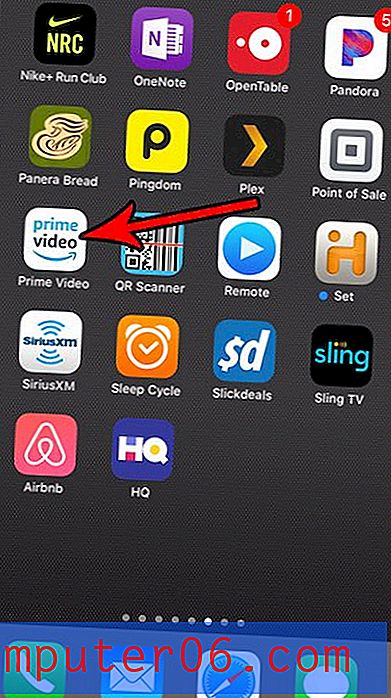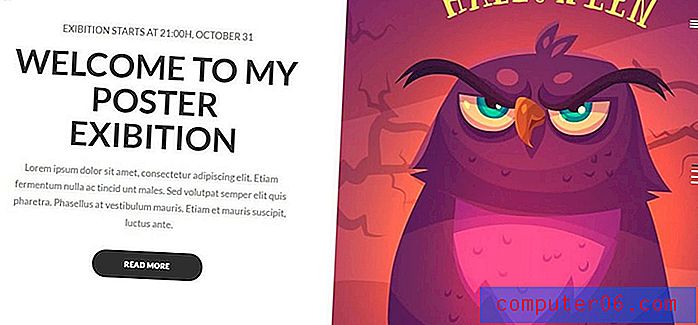Čuvar lozinki pregled menadžera
4, 5 od 5
Dodajte potrebne značajke cijena
4 od 5
29, 99 dolara - 59, 97 dolara godišnje Jednostavnost korištenja
4, 5 od 5
Jasno i intuitivno sučelje podrška
4 od 5
FAQ, vodiči, korisnički vodiči, podrška 24 sata dnevno
Brzi sažetak
Lozinke su ključevi koji čuvaju naše online dragocjenosti, bilo da su to naši osobni podaci, naš novac. Problem je u tome što se teško sjetiti toliko njih, pa je primamljivo pojednostaviti ih ili upotrijebiti istu za svaku web stranicu ili ih sve zapisati na Post-it bilješkama. Ništa od toga nije sigurno. Što trebamo učiniti umjesto toga? Koristite upravitelj lozinki.
Keeper Password Manager jedan je od takvih programa. Stvorit će vam snažne lozinke, zapamtiti ih i po potrebi ih automatski ispuniti. Dobro djeluje, vrlo je siguran i prilično pun. Radi na Mac, Windows i Linuxu i podržava širi broj web preglednika od većine konkurencije, uključujući Chrome, Firefox, Safari, Internet Explorer, Edge i Opera. Na raspolaganju je niz proizvoda, a vi možete odabrati one koje su vam potrebne. Evo troškova osobnih planova:
- Nadzornik lozinke 29, 99 USD godišnje,
- Sigurna pohrana datoteka (10 GB) 9, 99 USD godišnje,
- Mrežna zaštitna mreža BreachWatch 19, 99 USD godišnje,
- KeeperChat $ 19, 99 / godišnje.
Oni se mogu spajati zajedno, a ukupno koštaju 59, 97 dolara. Ušteda od 19, 99 USD godišnje osigurava aplikaciju za chat besplatno. Studenti dobivaju 50% popusta, a dostupni su obiteljski (29, 99 - 59, 97 dolara godišnje / poslovni) i poslovni (30-45 dolara / korisnik / godina) planovi. Postoji i besplatna verzija koja radi na jednom uređaju i 30-dnevna besplatna proba.
Ova strategija određivanja cijena pruža brojne mogućnosti. Pojedinačni korisnik može dobiti brojne značajke za 29, 99 USD godišnje, nešto jeftinije od 1Password i Dashlane, ali s manje značajki. Ali dodavanje tih dodatnih značajki znatno je skuplje od ostalih upravitelja lozinki.
Ako kupujete Keeper, budite oprezni tijekom postupka odjave. Jedna korisnička recenzija o pitanjima potrošača žali se na varljivu praksu prilikom kupnje:
Bio sam totalno šokiran kada sam vidio kako se ova tvrtka postavila za kupnju njihovog jednostavnog osobnog plana. Plan iznosi 29, 99 USD godišnje, što je u redu, ali ovdje dolazi nevjerojatno tup odstupanje. Kada kliknete na gumb "kupi sada" na osobnom planu za 29, 99 USD, odjednom vam se izdaje račun s uplatnicom u iznosu od ukupno 59, 99 USD. Oni dodaju sve te dodatke, a da pritom niti ne pitate niti ne stavite kvačice, a da ih ne poništite, morate to učiniti dalje. Budite upozoreni na ovaj vrlo neprimjeren način prodaje proizvoda. posjetite njihovu stranicu i uvjerite se sami.
Pazi, testirao sam to i sam u pravu. Kada smo kliknuli na gumb Kupi odmah za osnovni plan, cijeli je paket bio u mojoj košarici pri odjavi. U stvari, isto se dogodilo bez obzira na to koji sam proizvod pokušao kupiti. To ne bi trebalo raditi, a Keeper bi trebao bolje.
Što mi se sviđa
- Vi birate značajke koje su vam potrebne
- Intuitivna aplikacija i web dizajn
- Podržava širok izbor web preglednika
- Izravni uvoz lozinke
- Revizija sigurnosti i BreachWatch upozoravaju na zabrinutost zbog lozinke
- Besplatni plan namijenjen je samo jednom uređaju
- Može postati prilično skupo
Nadzornik lozinke
Ukupna ocjena: 4, 3 od 5 USD 29, 99 + godišnje posjeti stranicuBrza navigacija
// Zašto bi mi trebali vjerovati?
// Čuvar pregleda: što je to za vas?
// Razlozi iza mojih ocjena
// Alternativa Keeperu
// Zaključak
Zašto bi mi trebao vjerovati?
Moje ime je Adrian Try i vjerujem da svi mogu imati koristi od korištenja upravitelja lozinki. Oni su mi olakšali život više od jednog desetljeća i ja ih preporučujem.
LastPass sam koristio pet ili šest godina od 2009. Moji menadžeri mogli su mi omogućiti pristup web uslugama bez da znam lozinke i uklonili pristup kad mi više ne trebaju. I kad sam napustio posao, nije bilo briga s kime bih mogao podijeliti lozinke.
Prije nekoliko godina prebacio sam se na Appleov iCloud Keychain. Dobro se integrira s macOS-om i iOS-om, sugerira i automatski ispunjava lozinke (i za web stranice i za aplikacije), i upozorava me kada sam upotrijebio istu lozinku na više mjesta. Ali nema sve značajke svojih konkurenata i volio sam procijeniti mogućnosti dok pišem ovu seriju recenzija.
Prije nisam koristio Keeper pa sam instalirao 30-dnevno besplatno probno razdoblje na moj iMac temeljen na macOS Mojave i temeljito ga testirao tijekom nekoliko dana.

Brojni članovi moje obitelji su pametni i koriste 1Password za upravljanje svojim lozinkama. Ostali su desetljećima koristili istu jednostavnu lozinku nadajući se najboljem. Ako radite isto, nadam se da će vam ovaj pregled promijeniti mišljenje. Čitajte dalje kako biste otkrili je li Keeper najbolji upravitelj lozinki za vas.
Čuvar pregleda: što je to za vas?
Čuvar se bavi upravljanjem lozinkom, a njegove značajke navest ću u sljedećih osam odjeljaka. U svakom pododjeljku istražit ću što aplikacija nudi, a zatim dijelim svoje osobno mišljenje.
1. Sigurno pohranite svoje lozinke
Ne čuvajte zaporke na listu papira, proračunskoj tablici ili u glavi. Sve te strategije ugrožavaju vašu sigurnost. Najbolje mjesto za lozinke je upravitelj lozinki. Keeperov plaćeni plan pohranit će ih sve u oblak i sinkronizirati ih na sve vaše uređaje kako bi bili dostupni kada vam zatrebaju.
Cyber-sigurnost započinje sigurnošću lozinke. Keeper je najbolje ocijenjeni upravitelj lozinki za zaštitu vas, vaše obitelji i vaše tvrtke od kršenja podataka u vezi s lozinkom i cyberthreatreat-a.
No, je li oblak zaista najsigurnije mjesto za svoje lozinke? Ako je vaš Keeper račun ikad bio hakiran, on dobija pristup svim vašim podacima! To je valjana briga. Ali vjerujem da su pomoću razumnih mjera sigurnosti upravitelji lozinki najsigurnija mjesta za pohranu osjetljivih podataka.
Važno je da vaš upravitelj lozinki bude siguran, a Keeper sigurnost shvaća vrlo ozbiljno. Stvaraju nove, jake slučajne lozinke za sve vaše račune. To je upravitelj lozinki Zero Knowledge i koristi 256-bitnu AES enkripciju. (CNN)
Dobra sigurnosna praksa započinje odabirom jake glavne lozinke i čuva je. Nažalost, postupak prijave ne zahtijeva da vam lozinka bude jaka, ali trebali biste. Odaberite nešto što nije prekratko i pogodno, ali nešto će vam zapamtiti.
Uz glavnu lozinku, Keeper će vas također zatražiti da postavite sigurnosno pitanje koje se može koristiti za resetiranje glavne lozinke ako je zaboravite. To se mene tiče jer odgovore na sigurnosna pitanja često je lako pogoditi ili otkriti, što u potpunosti poništava sva velika zaštitara. Dakle, umjesto toga odaberite nešto nepredvidljivo. Srećom, ako ga koristite za resetiranje zaporke, morat ćete odgovoriti i na poruku e-pošte s potvrdom.
Za dodatnu razinu sigurnosti, Keeper vam omogućuje postavljanje dvofaktorske provjere identiteta (2FA) tako da samo vaše korisničko ime i lozinka nisu dovoljni za prijavu. Ovo je izvrsna zaštita u slučaju da je vaša lozinka na neki način ugrožena.
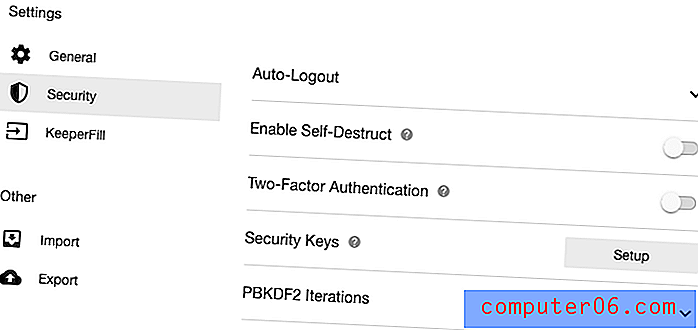
Keeper vam omogućuje korištenje SMS koda za dvofaktorsku, aplikaciju za provjeru autentičnosti kao što je Google Authenticator ili čak fizičke sigurnosne ključeve tvrtke Yubico ili Google. Kao što to čini Keeper, toplo bih vam preporučio da uključite ovaj dodatni sloj. (CNN)
Kad se prijavite, možete koristiti otisak prsta na MacBook Pro s biometrijskom provjerom autentičnosti Touch ID ili Windows Hello na računalu. Ali da biste to učinili, morat ćete preuzeti aplikaciju iz odgovarajućeg App Store-a, a ne s web lokacije programera.
Posljednja zaštita je samouništavanje. Možete odrediti da će se sve vaše Keeper datoteke izbrisati nakon pet neuspjelih pokušaja prijave, a dodatna zaštita ako netko pokušava hakirati vaš račun.
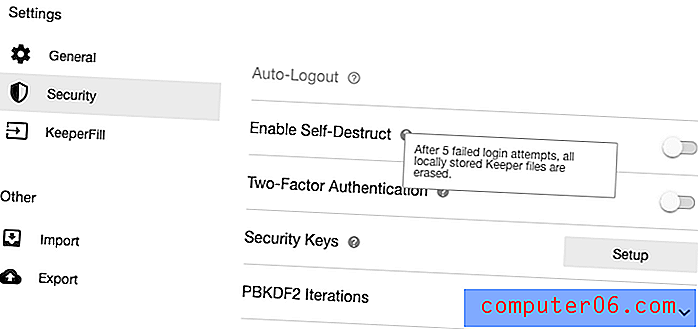
Kako unosite svoje lozinke u Keeper? Aplikacija će ih naučiti svaki put kada se prijavite…
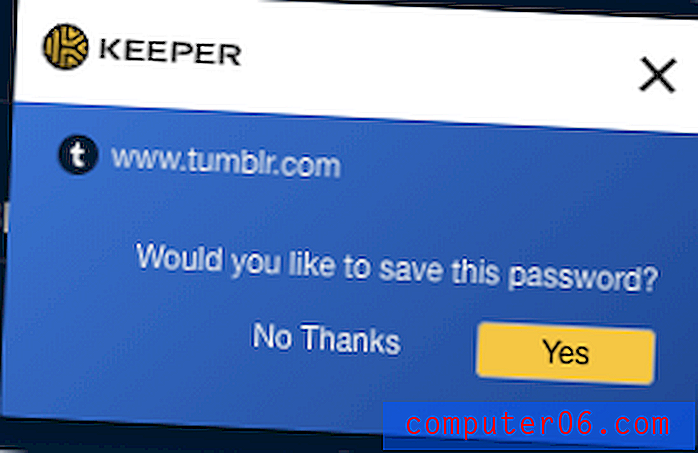
… Ili možete ih ručno unijeti u aplikaciju.
Keeper također može uvesti vaše lozinke iz web-preglednika i drugih upravitelja lozinki, a sam postupak smatrao lakim i jasnim. Zapravo je dijaloški okvir "Uvoz" prvo što se pojavljuje nakon prijave.
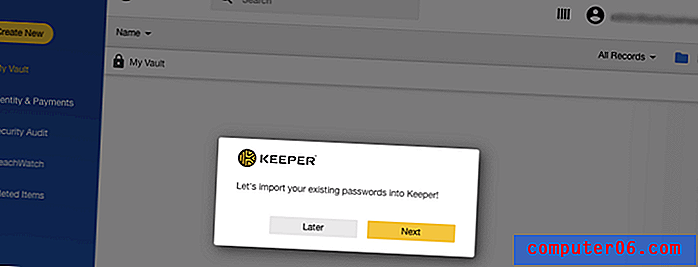
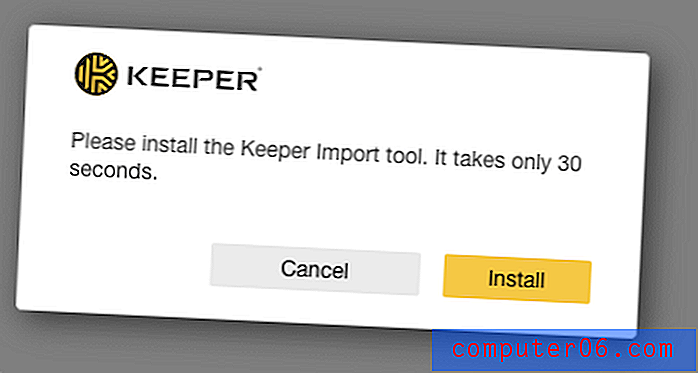
Keeper je pronašao i uveo 20 lozinki u Google Chrome.
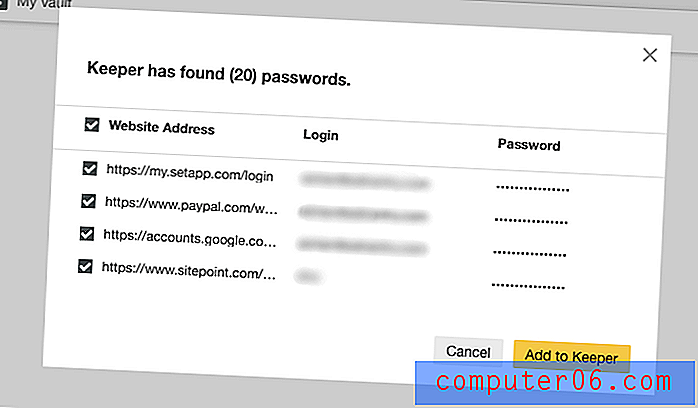
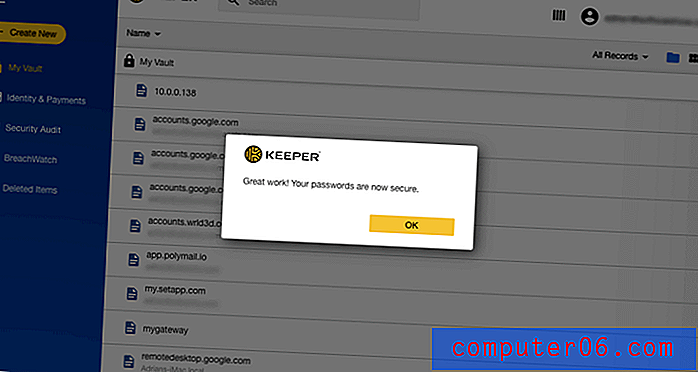
Tada su mi ponudili da uvozim lozinku iz drugih aplikacija.
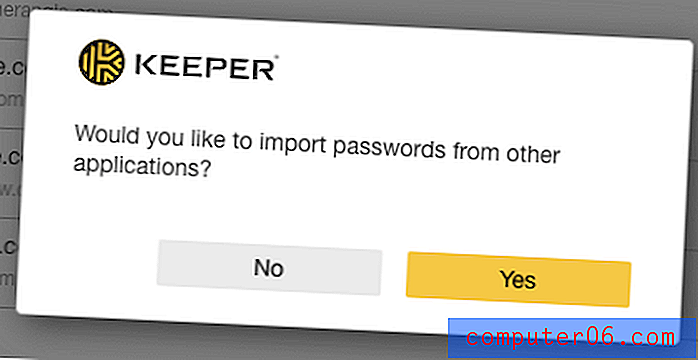
Mogu uvesti s dugog popisa drugih upravitelja lozinki, uključujući LastPass, 1Password, Dashlane, RoboForm i True Key. Mogu i uvesti izravno iz web-preglednika, uključujući Google Chrome, Firefox, Internet Explorer, Microsoft Edge i Opera.
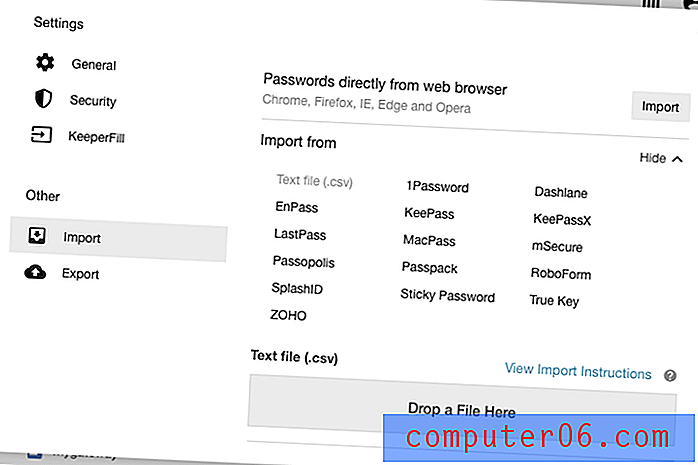
Želim uvesti svoje stare lozinke LastPass, ali prvo moram svoje lozinke izvoziti u obliku CSV datoteke.
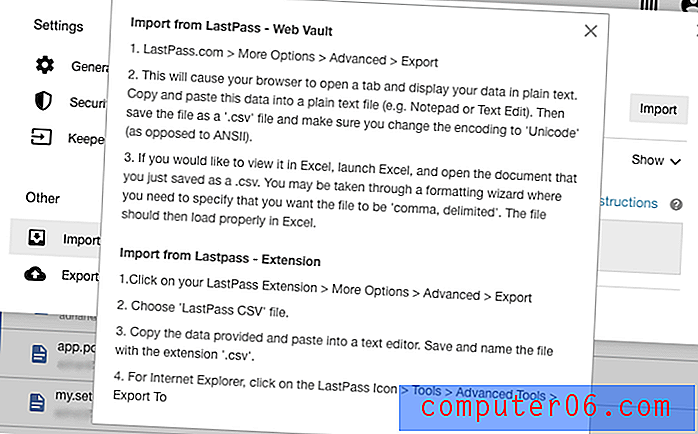
Uspješno se dodaju, uz sve mape koje sam stvorio. To je jedno od najjednostavnijih iskustava s uvozom koji sam imao uvezen u upravitelja lozinki.
Konačno, nakon što su vaše lozinke u programu Keeper, postoji nekoliko načina kako ih organizirati, počevši od mapa. Moguće je stvoriti mape i podmape, a stavke se mogu premjestiti u njih pomoću povuci i ispusti. To djeluje prilično dobro.
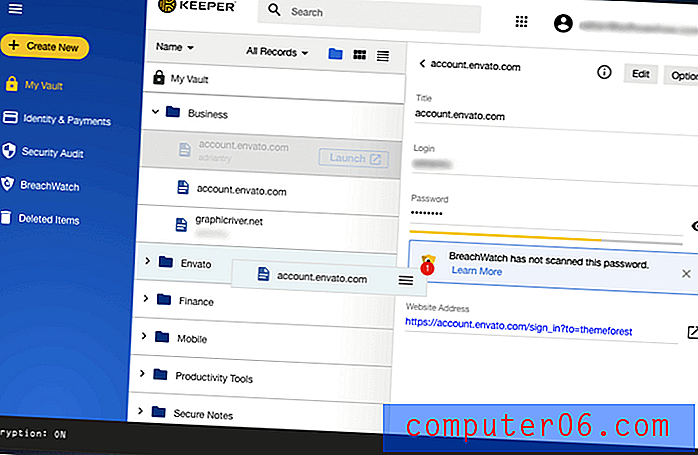
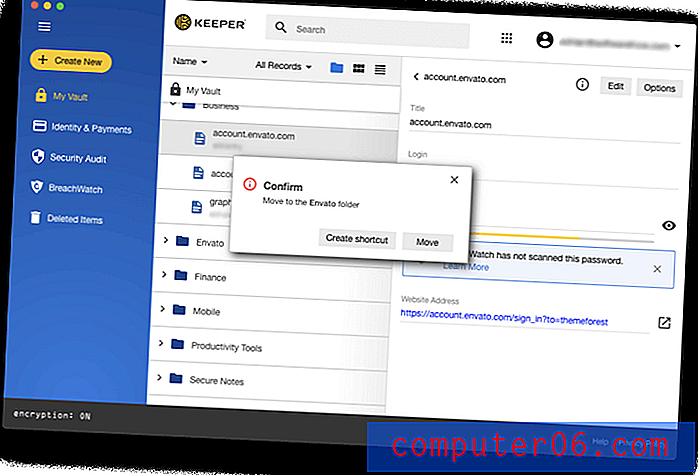 Možete omiliti i lozinke, promijeniti njihovu boju i pretražiti sve svoje mape. Pronalaženje i organiziranje lozinki u programu Keeper bolje je od većine ostalih upravitelja lozinki koje sam koristio.
Možete omiliti i lozinke, promijeniti njihovu boju i pretražiti sve svoje mape. Pronalaženje i organiziranje lozinki u programu Keeper bolje je od većine ostalih upravitelja lozinki koje sam koristio.
2. Generirajte jake, jedinstvene lozinke za svaku web stranicu
Previše ljudi koristi jednostavne lozinke koje se mogu lako probiti. Umjesto toga, trebali biste upotrijebiti snažnu, jedinstvenu lozinku za svako web mjesto s kojim imate račun.
Zvuči kao puno za pamćenje, i jest. Zato se ne sjećajte. Čuvač može automatski stvoriti jake lozinke za vas, pohraniti ih i učiniti ih dostupnim na svim uređajima koje koristite.
Kada se prijavite za račun koji Keeper ne poznaje, nudi stvaranje novog zapisa za vas.
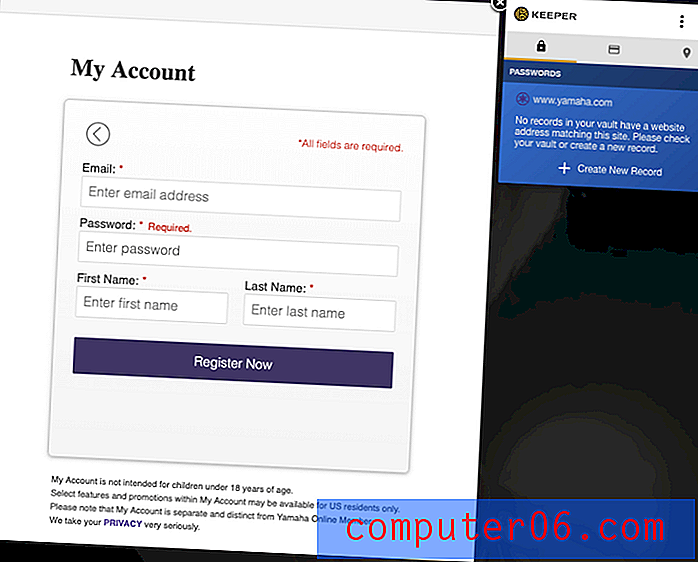
Generirat će snažnu lozinku koju možete prilagoditi određivanjem treba li ona sadržavati velika slova, brojeve i simbole.
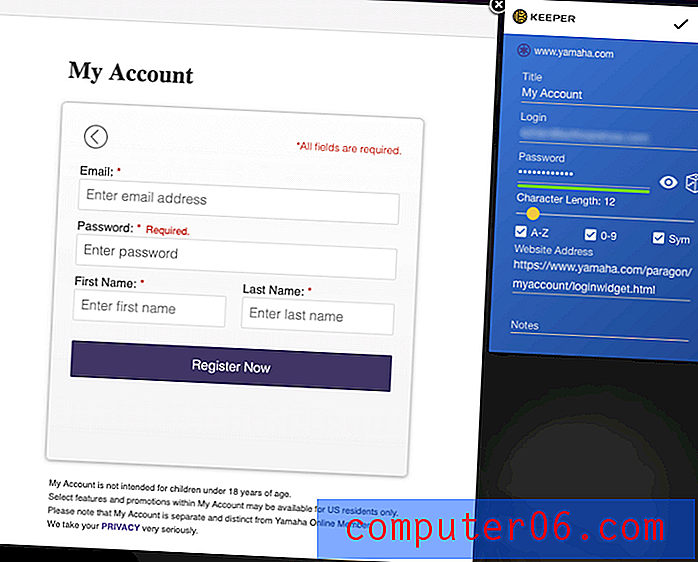
Nakon što budete zadovoljni, kliknite ikonu na vrhu skočnog prozora i Keeper će ispuniti svoje korisničko ime i lozinku za vas. Ne morate čak ni znati što je lozinka, jer će je Keeper upamtiti po njoj i ubuduće je automatski upisati.
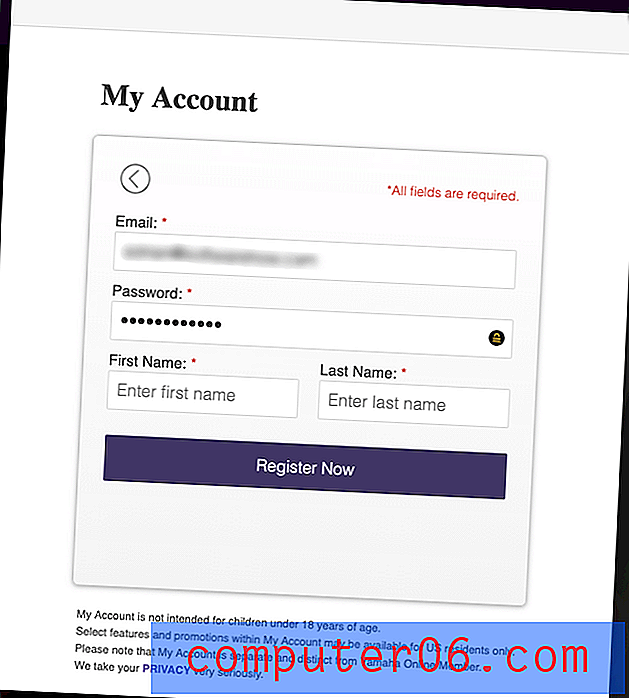
Moje osobno mišljenje: U iskušenju smo da koristimo slabe ili lozinke da bismo olakšali život. Sada možete stvoriti različitu jaku lozinku za svaku web stranicu brzo i jednostavno. Nije važno koliko su duge i složene jer ih se nikada ne morate sjećati - Keeper će ih upisati za vas.
3. Automatski se prijavite na web stranice
Sad kada imate duge i jake lozinke za sve svoje web usluge, cijenit ćete da ih Keeper popunjava umjesto vas. Ne postoji ništa gore od pokušaja unosa duge, složene lozinke kada su sve što možete vidjeti zvjezdice. Najlakši način za to je pomoću proširenja preglednika. Od vas će se tražiti da je instalirate kao dio početnog postupka postavljanja ili to možete učiniti na stranici postavki.
Jednom instaliran, Keeper će automatski ispuniti vaše korisničko ime i lozinku prilikom prijave. Ako na tom mjestu imate više računa, možete odabrati ispravan iz padajućeg izbornika.
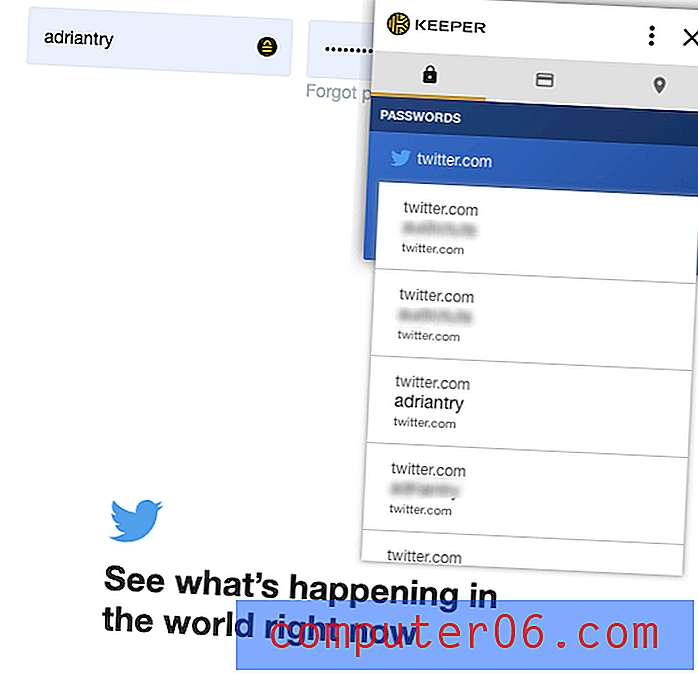
Za neke web stranice, poput moje banke, radije bih da se lozinka ne popunjava automatski dok ne unesem glavnu lozinku. Nažalost, iako mnogi upravitelji lozinki nude ovu značajku, Keeper to ne čini.
Osobni stav: Kad dođem do automobila s rukama punim namirnica, drago mi je što se ne moram boriti da pronađem svoje ključeve. Trebam samo pritisnuti gumb. Keeper je poput sustava udaljenog bez ključa za vaše računalo: upamtit će i upisati vaše lozinke tako da ne morate. Želim samo da učinim prijavu na svoj bankovni račun malo manje jednostavnom!
4. Automatsko popunjavanje lozinki aplikacija
Web stranice nisu jedino mjesto na kojem trebate koristiti lozinke - mnoge aplikacije ih također koriste. Nekoliko upravitelja lozinki nudi za unos lozinki aplikacija, a Keeper je jedini kojeg sam svjestan i nudi da ih unesete na Windows i Mac.
To postavite u odjeljku KeeperFill u postavkama aplikacije.
Da biste unijeli svoje korisničko ime i lozinku, morate pritisnuti dva zasebna brza gumba. Prema Mac-u, oni su defaultno-shift-2 za unos korisničkog imena i command-shift-3 za unos lozinke.
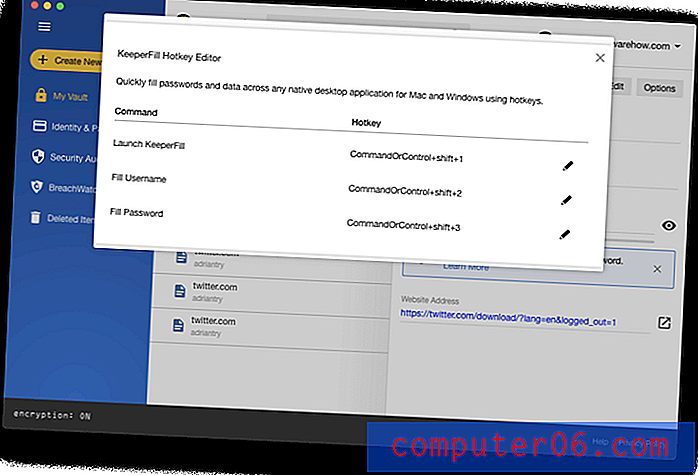
Budući da morate pritisnuti brze tipke, vaše korisničko ime i lozinka tehnički se ne ispunjavaju. Umjesto toga, pojavit će se prozor Automatsko popunjavanje koji vam omogućuje odabir zapisa koji sadrži relevantne podatke za prijavu.
Na primjer, prilikom prijave u Skype, pritisnem naredbu-shift-2 da popunim korisničko ime, a mali se prozor pojavi.
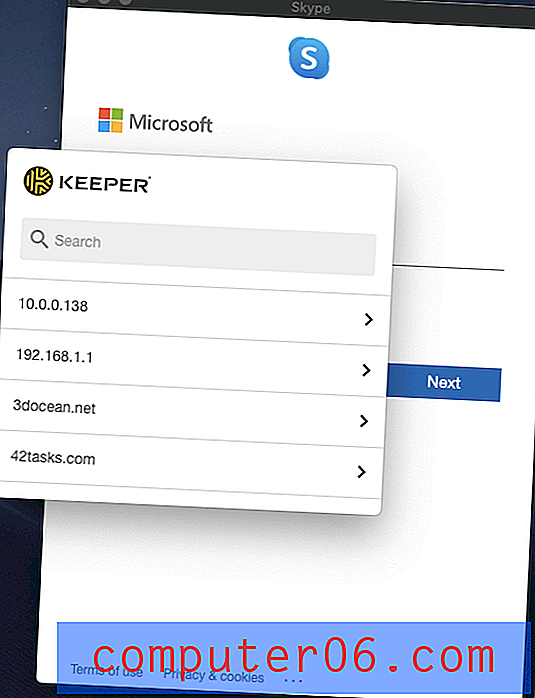
Pretragom koristim kako bih pronašao pravi zapis. Prije toga je potrebno unijeti u Keeper - aplikacija ne može naučiti lozinke vaše aplikacije gledajući ih dok ih kucate. Tada mogu ili pritisnuti internetsku tipku ili kliknuti korisničko ime da bih je ispunio na zaslonu za prijavu na Skype.
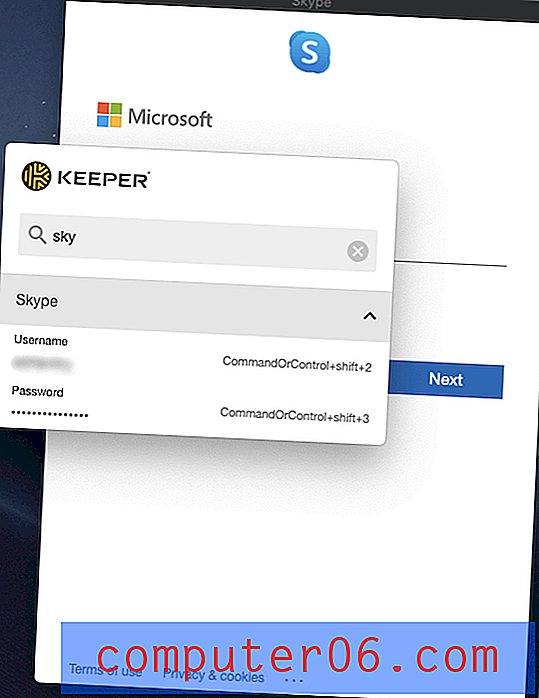
Kliknem Dalje i učinim isto s lozinkom.
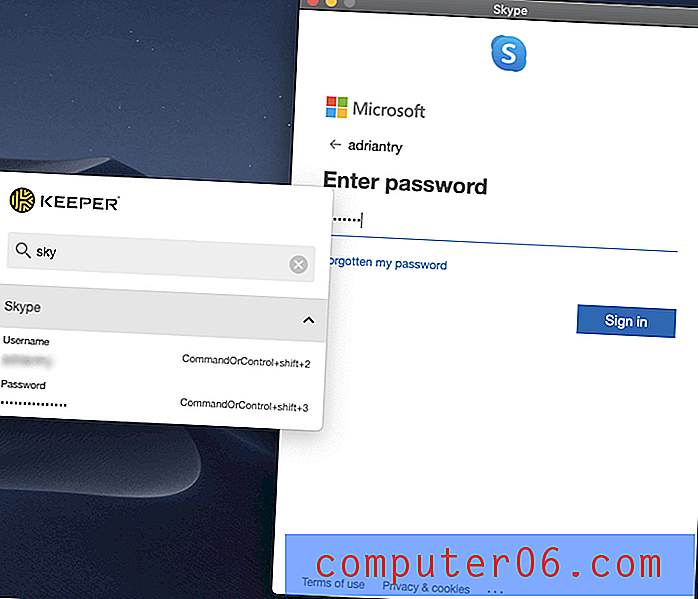
Da biste zatvorili mali prozor automatskog popunjavanja, na prozoru odaberite Window / Close ili pritisnite naredbu-W. To mi nije odmah bilo očito. Bilo bi lijepo da na prozoru postoji gumb za postizanje toga.
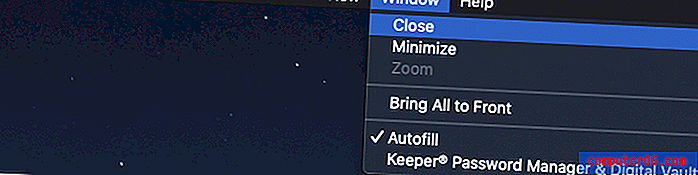
Moje osobno shvaćanje: Jedna od poteškoća u korištenju upravitelja lozinki je ta što ponekad morate upisati lozinku u aplikaciju, a ne na web mjesto. To obično nije moguće, pa morate kopirati i zalijepiti na kraju. Iako Keperova aplikacija "automatsko popunjavanje" nije osobito automatska, to je najjednostavnije rješenje koje sam pronašao, kao i jedina aplikacija koja čak pokušava pomoći na Macu.
5. Podijelite svoje lozinke s drugima
Vaše lozinke Keeper nisu samo za vas - možete ih podijeliti s drugim Keeper korisnicima. To je puno sigurnije od pisanja po komadu papira ili slanja tekstualne poruke. Da biste podijelili lozinku, kliknite na Opcije .
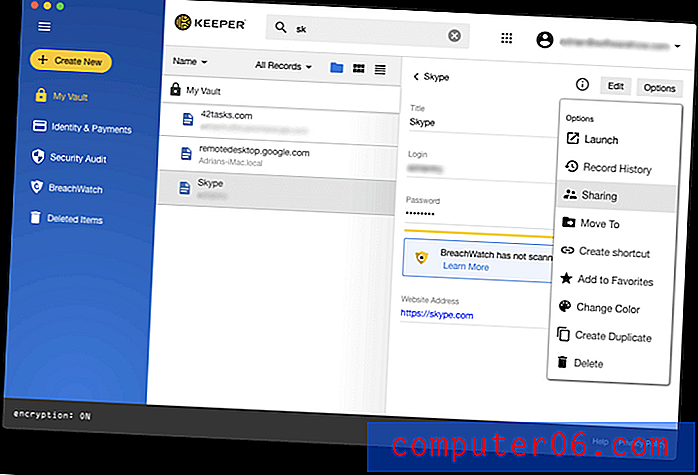
Odatle možete upisati adresu e-pošte osobe s kojom želite podijeliti lozinku i koja prava im želite dodijeliti. Vi odlučujete želite li dopustiti drugoj osobi da uređuje ili dijeli lozinku ili je drži samo za čitanje kako biste ostali u potpunom nadzoru. Možete čak prenijeti vlasništvo nad lozinkom, dopuštajući drugoj osobi da u potpunosti preuzme.
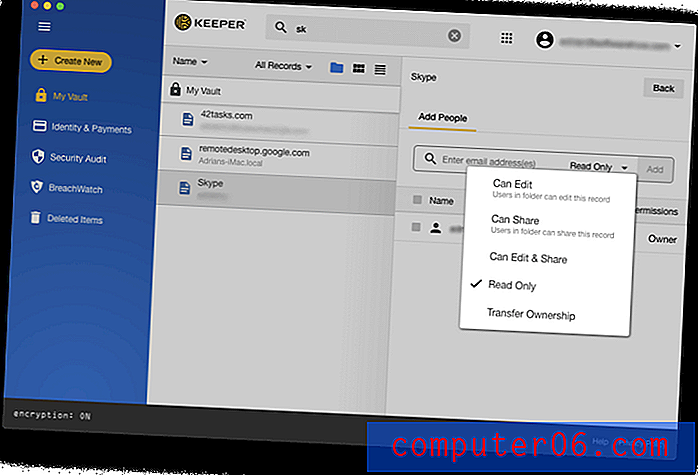
Umjesto da lozinke dijelite jednu po jednu, možete dijeliti mapu zaporki. Izradite zajedničku mapu i dodajte potrebne korisnike, recimo za svoju obitelj ili za tim s kojim radite.
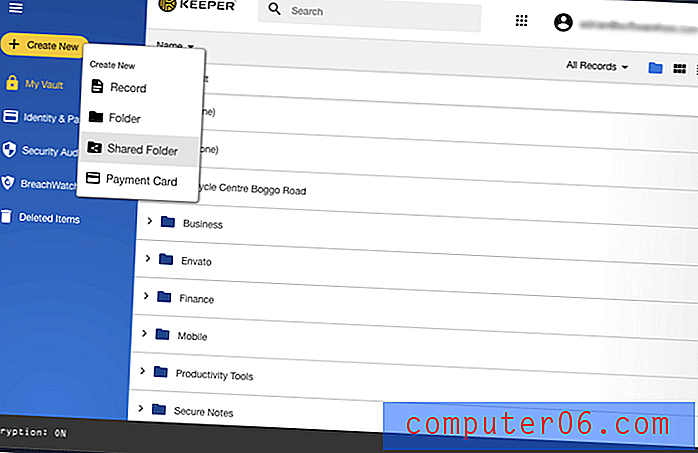
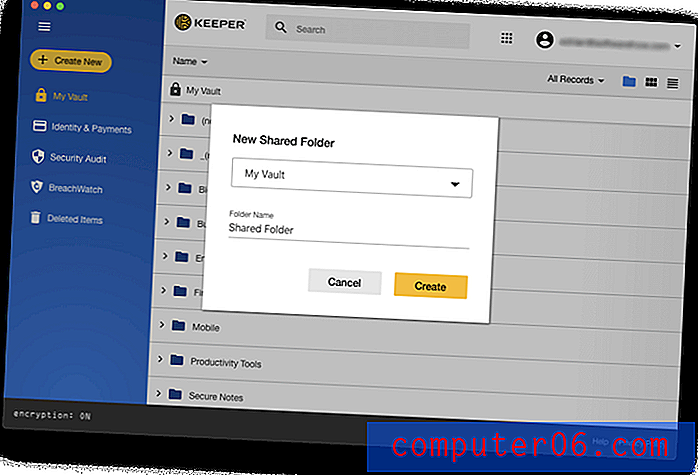
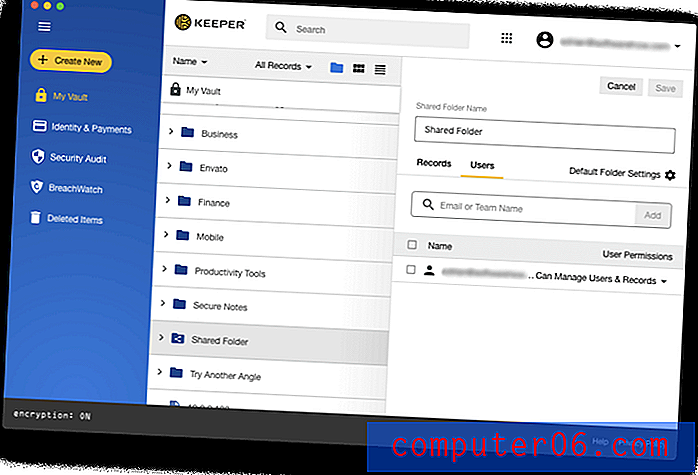
Zatim, umjesto da premještate zapise o zaporkama u tu mapu, umjesto toga stvorite prečac. Na taj ćete ga način još uvijek moći pronaći u uobičajenoj mapi.
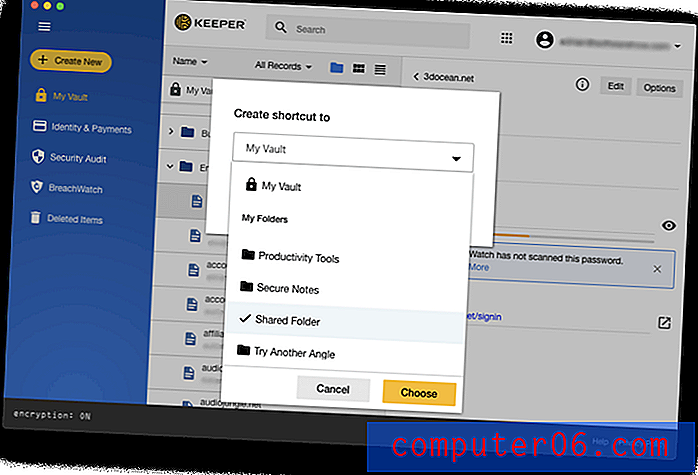
6. Automatsko popunjavanje web obrazaca
Nakon što ste navikli da Keeper automatski upiše zaporke, prenesite je na sljedeću razinu i obavezno popunite i vaše osobne i financijske podatke. Odjeljak Identitet i plaćanja omogućava vam da pohranite svoje osobne podatke koji će se automatski popunjavati prilikom kupovine i stvaranja novih računa.
Možete postaviti različite identitete za posao i dom s različitim adresama i telefonskim brojevima. Ovo je samo za osnovne podatke, a ne za službene dokumente poput vozačke dozvole ili putovnice.
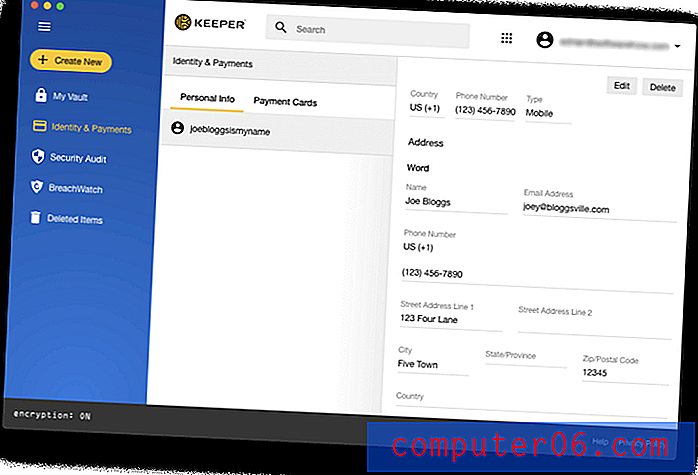
Možete dodati i sve svoje kreditne kartice.
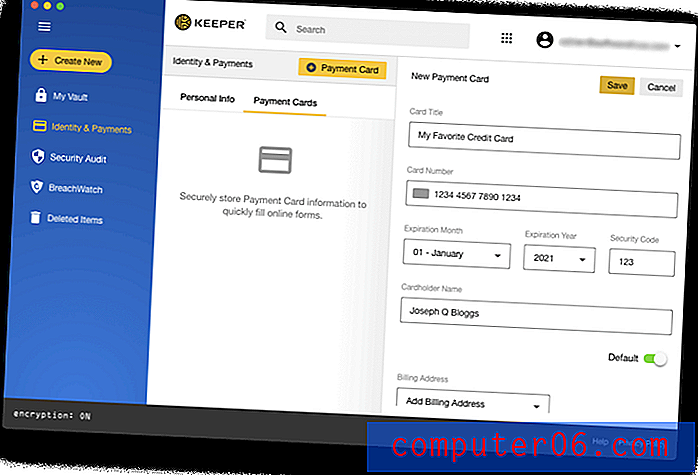
Te su informacije dostupne prilikom ispunjavanja web obrazaca i kupovine na mreži. Primijetit ćete ikonu Keeper na kraju aktivnog polja koje pokreće postupak.
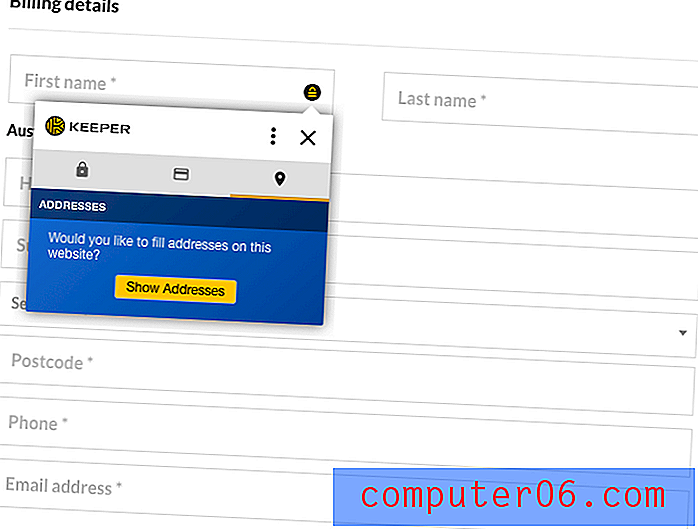
Ili možete kliknuti desnom tipkom miša na polje.
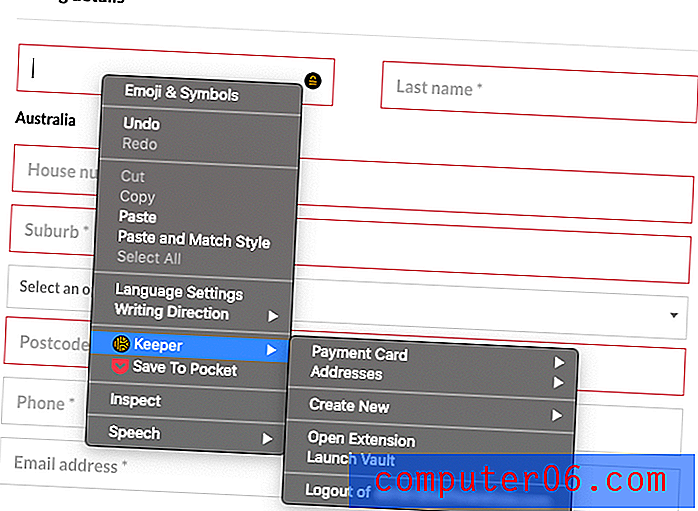
Osobni su podaci uspješno popunjeni.
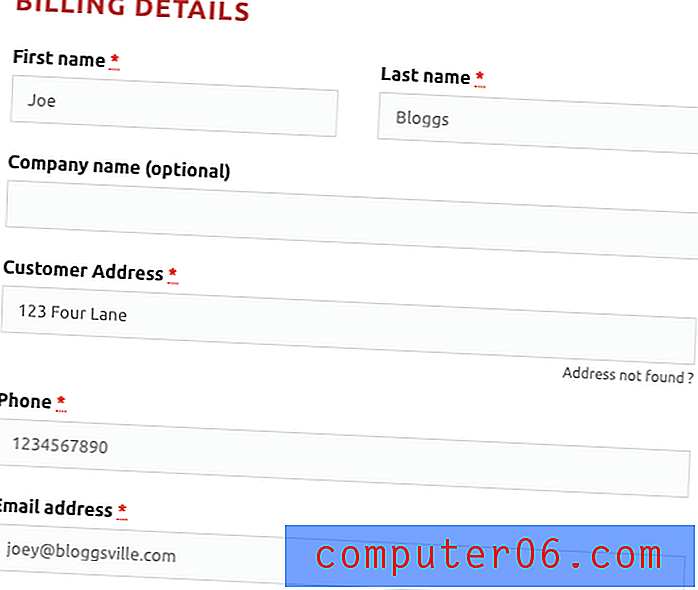
Čuvar ne može naučiti nove detalje gledajući kako ispunjavate web obrazac kao što to može učiniti Sticky Password, pa se obavezno unaprijed dodajte tražene podatke u aplikaciju.
Moje osobno shvaćanje: Automatsko popunjavanje obrasca sljedeći je logični korak nakon korištenja Keeper za vaše lozinke. To je isti princip koji se primjenjuje na ostale osjetljive podatke i dugoročno će vam uštedjeti vrijeme.
7. Sigurno pohranite privatne dokumente
Korištenjem osnovnog plana Keeper, datoteke i fotografije mogu se priložiti svakoj stavci ili ih podijeliti putem opcijske KeeperChat aplikacije.
Također, ako ikad budete morali dijeliti važne datoteke, fotografije kreditnih kartica ili čak putovnice, KeeperChat platforma za poruke je siguran način da to učinite. Možete dobiti ovo u paketu s osnovnim upraviteljem lozinki Keeper. To je lijepa dodana opcija i omogućuje vam slanje poruka pod istom razinom enkripcije, plus možete ih nakon toga samouništiti. (CNN)
Ako vam treba više od toga, dodajte sigurno spremanje datoteka i dijeljenje dodatnih 9, 99 USD godišnje.
Pojedinci imaju osjetljive dokumente i spise, koji u pogrešnim rukama mogu nanijeti nepopravljivu štetu. Pomoću Keeper's Cloud Security Vault ™ možete sigurno pohraniti, upravljati i dijeliti digitalna sredstva.
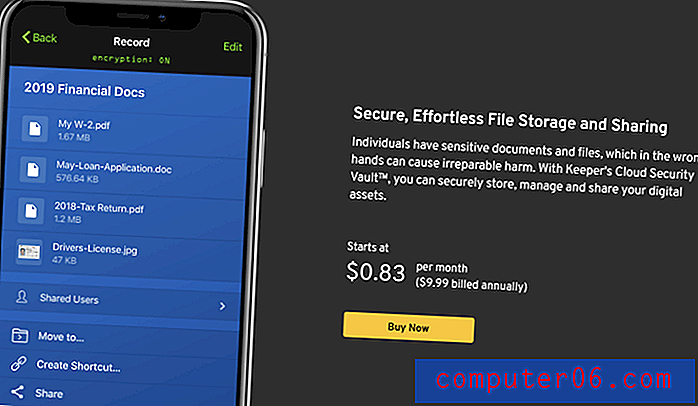
Moje osobno shvaćanje: uz dodatni trošak, Keeper možete dodati sigurnu pohranu datoteka (i dijeljenje). To će ga pretvoriti u siguran Dropbox.
8. Budite upozoreni zbog zabrinutosti za lozinku
Da bi vam pomogao da budete u toku sa sigurnosnim pitanjima zaporke, Keeper nudi dvije značajke: Sigurnost revizije i BreachWatch.
Uz sigurnu pohranu lozinki, Keeper nudi i nekoliko drugih značajki koje se mogu isporučiti s osnovnom uslugom. Za početak dobivate BreachWatch ugrađen u aplikacije, koji nadgledaju mračni web zbog vaših prijava i lozinki pohranjenih u trezoru. Nije zabavno razmišljati, ali osobni podaci, uključujući korisnička imena i lozinke, mogu završiti na internetu i biti dostupni negativcima. Čuvar to može pratiti i označiti će vas ako tamo nađe zaporku ili korisničko ime. Također će vam pomoći da brzo promijenite zaporku i primijetite ako neki od vaših drugih računa koristi istu ili sličnu lozinku. (CNN)
Revizija sigurnosti navodi slabe ili ponovo korištene lozinke i daje vam ukupni sigurnosni rezultat. Moje lozinke su dobile srednju sigurnost od 52%. Moram još malo raditi.
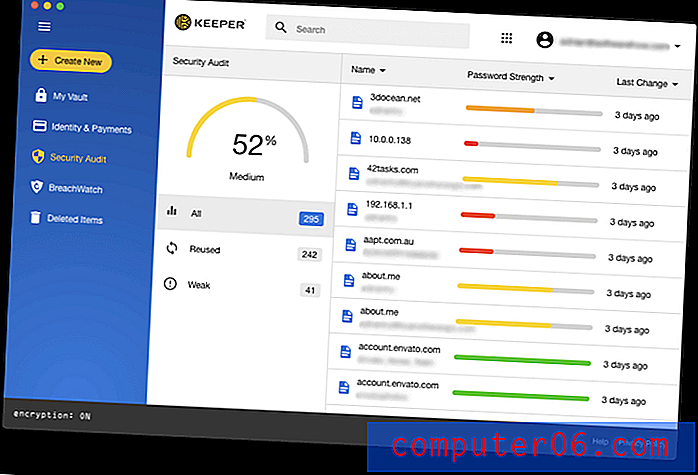
Zašto tako nisko? Uglavnom zato što imam veliki broj ponovo korištenih zaporki. Većina mojih Keeper lozinki uvezena je sa starog LastPass računa koji nisam koristio godinama. Iako nisam upotrijebio istu lozinku za sve, redovito sam ih ponovno koristio.
To je loša praksa i trebao bih ih promijeniti tako da svaki račun ima jedinstvenu lozinku. Nekoliko upravitelja lozinki pokušava automatizirati taj postupak, ali to može biti teško jer zahtijeva suradnju sa svake web stranice. Čuvar ne pokušava. Generirat će novu slučajnu lozinku za vas, a na vama je da posjetite tu web stranicu i promijenite lozinku ručno.
Revizija sigurnosti također je utvrdila brojne slabe lozinke. To su uglavnom lozinke koje su drugi ljudi dijelili sa mnom i sada ne koristim nijedan od tih računa, tako da nema prave brige. Ako odlučim koristiti Keeper kao svoj glavni upravitelj lozinki, stvarno bih trebao izbrisati sve ove nepotrebne lozinke.
Drugi razlog za promjenu zaporke je ako je hakirano jedno od web mjesta na kojima imate račun, a vaša je zaporka možda ugrožena. BreachWatch može skenirati mračni web za pojedinačne adrese e-pošte i provjeriti je li došlo do kršenja.
BreachWatch upozorava vas kada ukradena korisnička imena i lozinke odgovaraju vašim, tako da se možete zaštititi.
Možete pokrenuti BreachWatch kada koristite besplatni plan, probnu verziju i web lokaciju programera kako biste saznali imate li razloga za zabrinutost.
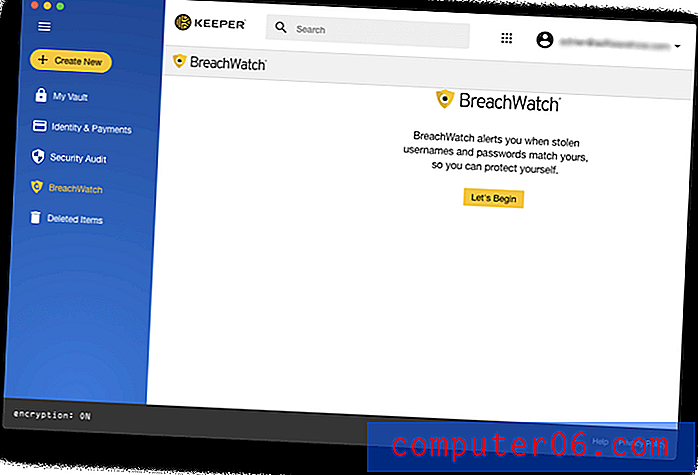
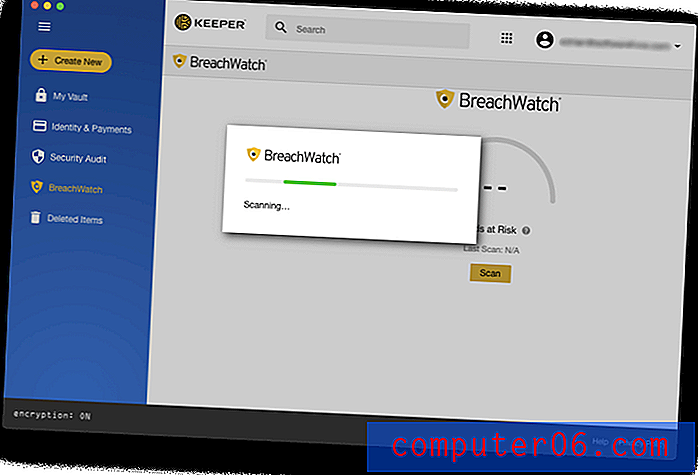
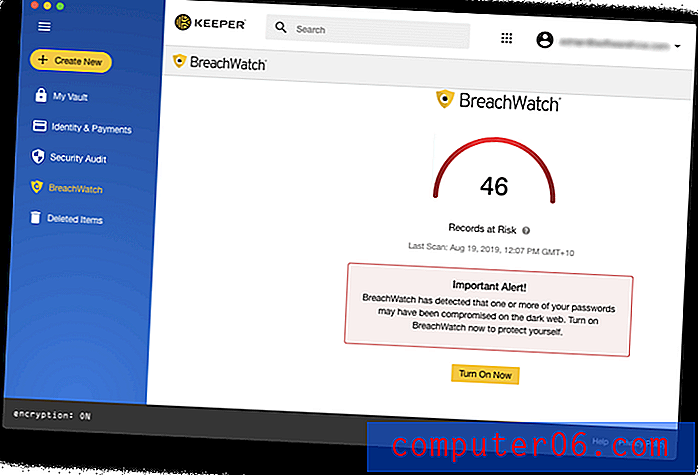
Izvješće vam neće reći koji su računi ugroženi ukoliko ne platite BreachWatch, ali to je korisnije od plaćanja novca prvo i otkrivanja da nije bilo kršenja. Kad saznate koji su računi zabrinjavajući, možete promijeniti njihove lozinke.
Moje osobno shvaćanje : Korištenje upravitelja lozinki ne garantira automatski apsolutnu sigurnost i opasno je biti uspavan u lažni osjećaj sigurnosti. Srećom, Keeper će vas obavijestiti jesu li vaše lozinke slabe ili se upotrebljavaju na više web lokacija kako biste poboljšali rezultat sigurnosti. Za dodatnu zaštitu, plaćanje uslugom BreachWatch obavestit će vas jesu li vaše lozinke ugrožene od strane hakiranih web stranica treće strane.Razlozi iza mojih ocjena
Djelotvornost: 4.5 / 5
Osnovni Keeper plan odgovara mnogim značajkama ostalih upravitelja lozinki s potpunim značajkama, istovremeno podržavajući širi raspon web preglednika. Zbog toga je, primjerice, Opera dobar izbor. Dodatna funkcionalnost - uključujući sigurnu pohranu datoteka, siguran chat i praćenje mračnog weba BreachWatch - može se dodavati jedan po jedan paket i uključena je u maksimum.
Cijena: 4/5
Keeper Password Manager će vas koštati 29, 99 USD godišnje, pristupačan plan koji, ali ne sasvim odgovara značajkama nešto skupljih aplikacija poput 1Password, Dashlane, pa čak i besplatnog plana LastPass-a. Ako je to sve što trebate, to je razumna vrijednost. Odatle možete dodati dodatne značajke, uključujući sigurnu pohranu datoteka, siguran chat i praćenje mračnog weba BreachWatch, ali to će učiniti skuplje od konkurencije. Možete obilježiti sve značajke za 59, 97 USD godišnje.
Jednostavnost upotrebe: 4.5 / 5
Otkrio sam da je Keeper jednostavan za korištenje i dobro postavljen. Keeper je jedini upravitelj lozinki na koji sam naišao i koji vam omogućuje da premjestite lozinke u mape jednostavnim povlačenjem i ispuštanjem.
Podrška: 4/5
Stranica Keeper podrška sadrži odgovore na često postavljana pitanja, video vodiče, korisničke vodiče, blog i biblioteku resursa. Postoji i nadzorna ploča statusa sustava da biste mogli provjeriti ima li servisnih isključenja. Podrška za 24/7 može se kontaktirati putem web obrasca, ali telefonska podrška i podrška za chat nisu dostupni. Poslovni kupci imaju pristup ekskluzivnoj obuci stručnjaka za podršku.
Alternativa Keeperu
1Password: AgileBits 1Password (Windows, Mac, Android, iOS, Linux) je potpuno opremljeni, premium upravitelj lozinki koji će pamtiti i popuniti zaporke za vas. Osobni plan košta 35, 88 USD godišnje, Obitelj (uključujući 5 članova obitelji) košta 59, 88 dolara godišnje, a timski plan 47, 88 dolara / korisnik / god. Besplatni plan se ne nudi. Pročitajte našu cjelovitu recenziju 1Password.
Dashlane: Dashlane (Windows, Mac, Android, iOS, Linux) siguran je i jednostavan način za pohranu i popunjavanje lozinki i osobnih podataka. Pomoću besplatne verzije upravljajte do 50 lozinki ili platite 39, 96 USD godišnje za premium verziju. Pročitajte našu cjelovitu Dashlane recenziju.
LastPass: LastPass (Mac, Windows, Linux, Chrome, Firefox, Safari, Internet Explorer, Opera, Microsoft Edge) pamti sve vaše lozinke, tako da ne morate. Besplatna verzija daje vam osnovne značajke ili nadogradite na Premium za $ 36 / godišnje kako biste dobili dodatne mogućnosti dijeljenja, prioritetnu tehničku podršku, LastPass za aplikacije i 1 GB prostora za pohranu. Obiteljski planovi su 48 USD godišnje (za šest korisnika), a poslovni planovi počinju od 48 USD po godini / korisniku.
Roboform: Roboform (Windows, Mac, iOS, Android) je alat za punjenje i upravitelj lozinki koji sigurno pohranjuje sve vaše lozinke i prijavljuje se u vas jednim klikom. Dostupna je besplatna verzija koja podržava neograničene lozinke, a plan od 23, 88 dolara godišnje / Svugdje nudi sinkronizaciju na svim uređajima (uključujući i web pristup), poboljšane sigurnosne opcije i prioritetnu 24/7 podršku. Pročitajte našu cjelovitu recenziju Roboform-a.
Ljepljiva lozinka: ljepljiva lozinka (Windows, Mac, Android, iOS, Chrome, Firefox, Safari, Internet Explorer, Opera i još mnogo toga) štedi vam vrijeme i čuva vas. Automatski ispunjava internetske obrasce, generira snažne lozinke i automatski vas prijavljuje na web stranice koje posjetite. Besplatna verzija pruža sigurnost lozinke bez sinkronizacije, izrade sigurnosnih kopija i dijeljenja lozinke. Premium verzija košta 29, 99 USD godišnje ili 149, 99 životnog vijeka. Pročitajte našu cjelovitu recenziju ljepljive lozinke.
Abine Blur: Abine Blur štiti vaše privatne podatke, uključujući lozinke i plaćanja. Osim upravljanja lozinkom, nudi i maskirane e-poruke, ispunjavanje obrasca i zaštitu od praćenja. Dostupna je besplatna verzija, a Premium verzija košta 39 USD godišnje ili 99 USD godišnje neograničeno. Pročitajte našu cjelovitu recenziju zamućenja.
Pravi ključ McAfee: True Key (Windows, Mac, iOS, Android, Chrome, Firefox, Microsoft Edge) automatski sprema i unosi zaporke, pa ne morate. Ograničena besplatna inačica omogućuje vam upravljanje 15 lozinki, a premijska inačica od 19, 99 USD / godišnje obrađuje neograničene lozinke. Pročitajte našu cjelovitu recenziju True Key.
Zaključak
Trebali biste koristiti upravitelja lozinki. Je li Keeper najbolji izbor za vas? Ima puno toga za voljeti. Osnovna aplikacija Password Manager prilično je pristupačna i uključuje više nego dovoljno funkcija za većinu korisnika. Ako se vaše potrebe u budućnosti promijene, u svoj plan možete jednostavno dodati sigurnu pohranu datoteka, siguran chat ili zaštitu od tamnog weba.
Ali budi pažljiv. Iako ćete u početku uštedjeti novac ne uključujejući dodatne značajke, njihovo dodavanje je skupo. Dashlane, 1Password i LastPass koštaju između 35 i 40 dolara, ali Dashlane sa svim opcijama košta 59, 97 dolara. To ga čini potencijalno najskupljim upraviteljem lozinki kojeg pregledavamo.
Ako biste radije uopće ne plaćali, Keeper nudi besplatni plan koji radi na jednom uređaju. Za većinu nas to dugoročno nije praktično. Imamo više uređaja i na svim njima moramo pristupiti svojim zaporkama. LastPass nudi najkorisljiviji besplatni plan.
Zato pokušajte Keeperu. Iskoristite 30-dnevno suđenje i provjerite zadovoljava li vaše potrebe. Testirajte nekoliko ostalih aplikacija koje smo naveli u odjeljku Alternativa u ovom pregledu i otkrijte koja vam najbolje odgovara.
Nabavite čuvara lozinke
0/5 (0 Recenzije)